Den välkända sociala medieplattformen Pinterest är unik eftersom den ger användarna möjlighet att hitta olika artiklar, foton och bloggar om flera ämnen. Denna sociala medieplattform har miljontals aktiva användare, vilket gör den till en av de mest populära plattformarna för att dela alla typer av innehåll. Men fler och fler användare klagar på Pinterest-appen fungerar inte på iPhones och vill ta reda på hur du löser problemet. Den här artikeln avslöjar orsakerna till Pinterest-fel och motsvarande lösningar. Läs vidare och ta reda på en metod som fungerar för dig.
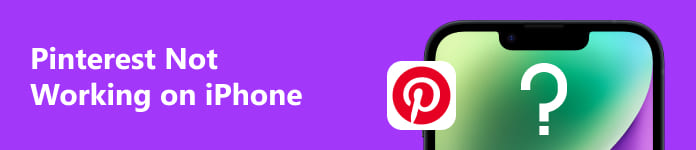
- Del 1. Varför fungerar inte Pinterest på iPhone
- Del 2. Så här fixar du att Pinterest inte fungerar på iPhone
- Del 3. Vanliga frågor om Pinterest Fungerar inte på iPhone
Del 1. Varför fungerar inte Pinterest på iPhone
Pinterest-appen kräver, precis som alla appar, löpande lösningsstöd för att tjäna sina användare. När Pinterest inte fungerar på iPhone orsakar det missnöje hos användarna.
Enligt detta problem sammanfattar denna artikel några skäl.
Den första anledningen är relaterad till iPhone, som avbruten nätverksanslutning, otillräckligt lagringsutrymme och att systemet inte uppdateras.
Nästa anledning är relaterad till Pinterest, som att Pinterest inte uppdateras eller Pinterests cache och webbhistorik är full.
Men oroa dig inte. Alla problem kan lösas. Läs nästa del för att hitta motsvarande metoder för att lösa Pinterest som inte fungerar på iPhone.
Del 2. Så här fixar du att Pinterest inte fungerar på iPhone
Pinterest fungerar inte på din iPhone, och vanligtvis uppstår vanliga scenarier. Så du vill veta varför Pinterest-appen inte öppnas och laddas? Läs nu vidare för att ta reda på exakt hur du fixar att Pinterest inte fungerar på iPhone.
Sätt 1. Kontrollera Internetanslutningen på iPhone
Om du använder Wi-Fi på din iPhone kan du öppna Att lägga plattor och knacka på WLAN för att kontrollera om nätverksanslutningen fungerar.
Om du använder mobildata på din iPhone kan du öppna Att lägga plattor och välj Källare för att se om den är påslagen. Om inte, öppna den.
Slutligen kan du öppna Pinterest igen för att surfa på sidan när internetanslutningen är normal.
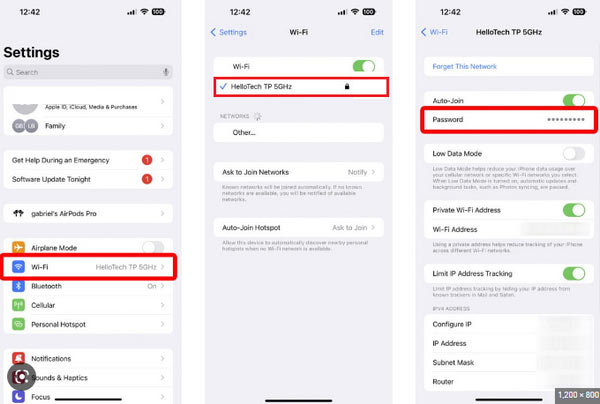
Sätt 2. Frigör lagringsutrymme på iPhone
Vissa appar kan köras i bakgrunden, vilket förbrukar mycket utrymme som behövs för att använda Pinterest-appen. Du kan öppna apparna som körs och svepa uppåt för att stänga dem på din iPhone.
Eller så kan du radera några ogiltiga filer eller data.
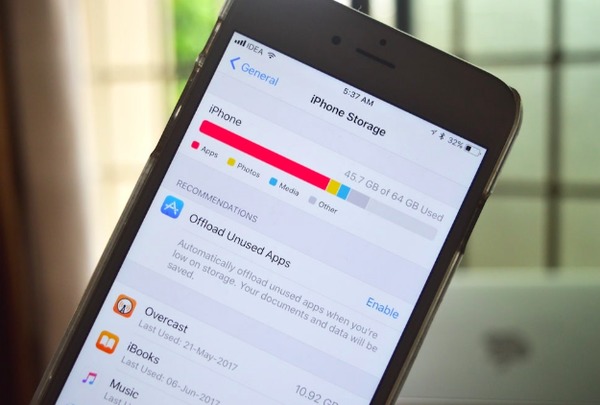
Sätt 3. Inaktivera bakgrundsappen Refresh på iPhone
Många appar förblir aktiva automatiskt i bakgrunden även när de är stängda, vilket förbrukar batteri och lagringsutrymme. Att stänga av det kommer att lösa problemet med att Pinterest inte fungerar på iPhone.
Du kan öppna Inställningar, knacka på Allmänt och finna Bakgrund App Uppdatera för att stänga av den. Stäng av Platstjänster på samma plats.
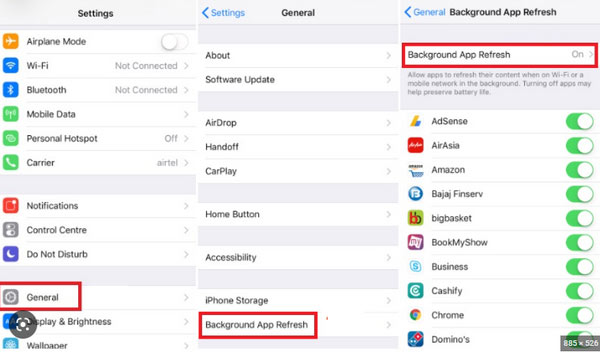
Sätt 4. Uppdatera din iPhone till den senaste versionen
iOS-uppdateringar kan ibland lösa dina problem. För att uppdatera din iPhone till den senaste mjukvaruversionen kan du öppna Inställningar app och hitta Allmänt för att välja Programuppdatering alternativ.
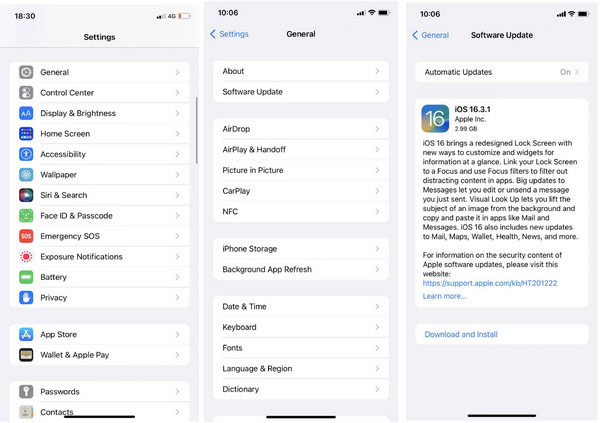
Sätt 5. Rensa cache och webbhistorik på Pinterest
Öppna din Pinterest-app, tryck på Profil fliken och välj Inställningar ikon. Sedan måste du trycka redigera inställningar, och välj Rensa webbhistorik och Rensa cache. Slutligen, försök att öppna och använda Pinterest igen.
Sök nu efter en tillgänglig uppdatering och ladda ner och installera den. Om du stöter på iPhone fast på uppdateringmåste du hitta sätt att lösa det först.
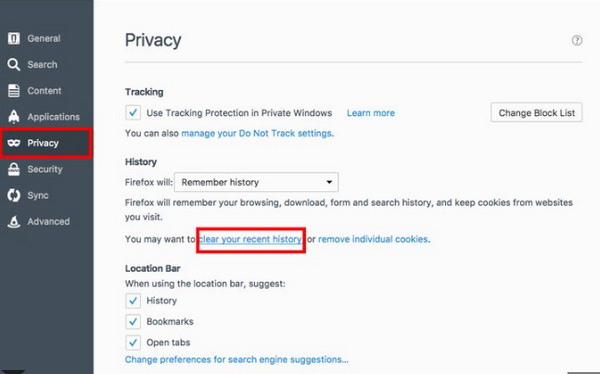
Sätt 6. Bästa sättet att fixa att Pinterest inte fungerar på iPhone
Du kan ha löst problemet med att Pinterest inte fungerar med de sätt som nämns ovan. Om problemet kvarstår kan du få en mer professionell lösning. Här rekommenderar vi starkt den kraftfulla Apeaksoft iOS System Recovery för att hjälpa dig att snabbt fixa att Pinterest inte fungerar på iPhone. Det kan också hjälpa dig att fixa olika iOS-relaterade problem eller systembuggar.
Sök nu efter en tillgänglig uppdatering och ladda ner och installera den. Om du stöter på iPhone fast på uppdateringmåste du hitta sätt att lösa det först.

4,000,000 + Nedladdningar
steg 1 Öppna och kör iOS System Recovery på din dator. Välj iOS Systemåterställningspanel och klicka på Start knapp.

steg 2 Du kan ansluta iPhone till din dator via en USB-kabel. Nu kommer din iPhone att upptäckas automatiskt. Genom att klicka på Gratis snabbfix alternativet, och denna programvara kommer att fixa iPhone.
Om den kostnadsfria snabbkorrigeringen inte kan få tillbaka din iPhone till normal status kan du välja Standardläge or Avancerat läge att göra detsamma. Klick Bekräfta gå vidare.

steg 3 Senare kan du se nästa fönster. Kontrollera och bekräfta din enhetsinformation, inklusive Kategori, Typoch Mode.

steg 4 Efter att ha kontrollerat iPhone bör du välja den iOS-version som du vill uppdatera eller nedgradera och ladda ner iOS-firmware genom att klicka på Download.

steg 5 Klicka på Nästa knappen och starta fixeringsprocessen när den fasta programvaran har laddats ner.

Del 3. Vanliga frågor om Pinterest Fungerar inte på iPhone
Fråga 1. Varför visar inte Pinterest bilder?
Om du inte ser bilder på Pinterest kan det bero på att din sida inte laddas, bilderna är i fel format eller att Pinterest inte har kollat efter nya bilder på din sida. Så du kan prova att använda Pinterests Debug Tools- Pinterest Rich Pin Validator.
Fråga 2. Varför uppdateras min Pinterest-app hela tiden?
Det här problemet uppstår när du har flera olika ID:n och loggar in flera gånger. Eftersom cachen och cookies är fulla måste du rensa dem.
Fråga 3. Varför kan jag inte öppna mitt Pinterest-konto på iPhone?
Om din Pinterest-app är fryst och ditt konto har stängts av kommer du att se ett felmeddelande när du loggar in. Det kan bero på att du har gjort något som bryter mot communityns riktlinjer.
Slutsats
Allt som allt, hur man fixar att Pinterest inte fungerar på iPhone frågor är ingen stor sak. Därför behöver du inte oroa dig nästa gång när du stöter på den här situationen igen. För efter att ha läst inlägget kommer du att veta exakt de 6 bra sätten att bli av med detta problem med de detaljerade stegen och instruktionerna ovan.
Om du har andra frågor när du åtgärdar Pinterest-felet, lämna dina kommentarer här.




